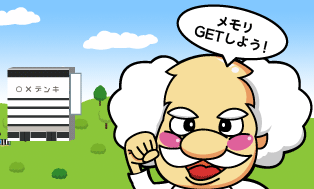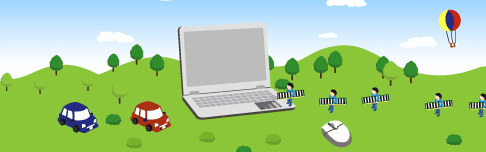|
 |
 |
|
|
 |
 |
 |
 |
 |
最近は本当に便利になったもんじゃ〜。
家に居ながら、ほとんど何でも買えるのじゃからな。
近所にパソコンショップや家電量販店、大型カメラ店などの店舗がない場合や、忙しくてなかなか買いに行けない人におすすめじゃ。 |
 |
 |
|
|
 |
 |
 |
 |
 |
ネットショップのWebサイトへ、GO!
ネットショップは「楽天」や「ヤフー」などいろいろあるが、まぁワシの立場上、「エレコム・ダイレクト」がオススメじゃ。 |
 |
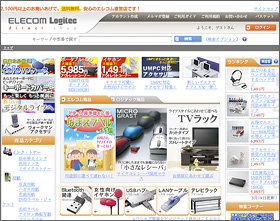 |
 |
|
 |
 |
 |
 |
 |
 |
ネットショップの手順に従い品番を検索し、メモリをGET!! |
 |
 |
 |
 |
|
 |
|
 |
 |
 |
 |
 |
やはり店頭では店頭のメリットがある。
じっくり店員さんにアドバイスしてもらえたり、現物がすぐに手に入る、といったことじゃ。
メモリ以外のパソコン周辺機器や他の家電製品を見て回ったりもできる。
時間があれば、ぜひ行って欲しいものじゃ。 |
 |
 |
|
|
 |
 |
 |
 |
 |
最寄りの店頭へ、GO!
お店は、パソコンショップや家電量販店、大型カメラ店などパソコン、周辺機器が充実しているお店でないと、メモリがない場合もある。
出かける前に、電話で確認するようにしよう! |
 |
 |
 |
 |
|
 |
 |
 |
 |
 |
 |
売り場の店員さんにプリントを見せて、メモリをGET!! |
 |
 |
 |
 |
|
 |
|
 |
※店頭、ネットショップによってメモリの価格が異なる場合があります。
※メモリの品番は必ず、プリントするかメモし、間違いのないものを購入しましょう。 |
 |
買った後は、いよいよパソコンへのメモリ増設じゃ。
いやいや、手順はそう難しくないぞ、ワシにまかせなさい!では、コツをお教えするとしよう。 |
 |
 |
 |
 |